なぜこの記事が書けるかというと・・・。
私自身が初めてホームページを作ったのが、このホームページだからです!
参考書を片手にとてつもない時間をかけて、一つひとつ作り上げた記憶が新しいうちに、超初心者だからこそ分かる、超初心者のHPの作り方を伝授します!
ちなみに、大変だったし、時間もかかるし、初心者の自覚があるのでホームページ制作を仕事にする気は全くありません。
Webデザインやライティングのお仕事は大歓迎です!!
ホームページをお持ちでない方、ホームページはあるけど更新していない方などは記事を読むと参考になるのではないかと思います。
私がどれほど理解していないか、この程度の知識でもホームページが作れるのかと安心していただくための材料と思ってください。
目次
1.ホームページ制作の手順
2.特に大変だったこと
3.制作におけるメリットとデメリット
4.まとめ
1.ホームページ制作の手順
ホームページ制作でまず初めにやる事は「本を買う」です。
「よくわかる」とか「世界一簡単な」とか「いちばんやさしい」とかがいいと思います。
私は知人におススメされた【いちばんやさしいワードプレスの教本】というのを買って、読みながら一個ずつ進めていきました。
これから長々書いてきますが、結論にして最善の方法は本の指示通りに進める事です。
1.1 レンタルサーバーの契約
1.2 ドメインを取得する
1.3 簡単インストールでワードプレスを取得する
1.4 ワードプレスの管理画面に入る
1.5 デザインを考える
1.6 テーマを選ぶ
1.7 プラグインを取得する
1.8 ここからはお好きなように
1.1 レンタルサーバーの契約
レンタルサーバーっていうのはコンピューターを利用するためのシステムとかプログラムの事を言うみたいです。
難しい事は一切分かりませんが、考えても仕方のない事なので本の言う通りに進めてください。
私は「さくらインターネット」という言葉を聞いたことがあるので、迷わずこれにしました。その程度で十分です。
これはサクッと進みます。必要なのはクレジットカードと、後に出てくるドメイン名をここで決めておいたほうが良いという事ぐらいです。
ドメインというのは、「https://○○○.co.jp」の○○にあたる部分の事です。
1.2ドメインを取得する
ドメインはインターネットの中の住所のような物とされています。
春日井市松河戸町1-10-19が「https://moafoods.co.jp」に変換されるようなイメージです。
ここで問題は、使用できる住所がすでに使われていたり、「co.jp」「.com」などよく聞く安心できる名前は料金が少し高いという事です。
日本国内で使う分にはどれでもそんなに変わらないようなので、「.net」などでも全く問題ないです。
知名度の問題だけだと思うので、お好きな物を取得してください。
https://(やりたい事や名前).co.jpの(○○)の部分をあらかじめ複数パターン考えておく事をおススメします。
1.3 簡単インストールでワードプレスを取得する
ドメインを住所とするならば、ワードプレスの取得は「家」を建てるイメージに近いです。とすると、レンタルサーバーの契約は「土地の契約」です。
レンタルサーバーにログインして、ワードプレスをインストールするだけです。
土地の契約者とその土地の住所、そこに建てる家の持ち主は同じですよ。という作業がここで行われます。
1.4 ワードプレスの管理画面に入る
上記で「土地」「住所」「家」と我ながらうまく例える事ができました。
もうすでに、住む家の準備は整っている状態です。
住む場所が決まってからは色々細かい事をしなければなりません。
ここでは
「ワードプレスのアップデート」
→不具合が生じないように基本的には常に最新の状態にしておきます。
「常時SSL化」
→インターネットをしているとたまに表示される
【▲保護されていない通信|moafoods.co.jp】をなくす事を言います。
「サイトの名前とキャッチフレーズをつける」
→どんなWebサイトなのかを明確にします。
検索で引っかかってほしい事などをキャッチフレーズに入れるといいと思います。
これぐらいの事をあらかじめ設定します。
1.5 デザインを考える
さぁ、ここからは内装を自分好みに変えていきます。
まずは全体像です。
これはコーポレートサイト(企業サイト)にするのか
ランディングページ(1ページの構成で長いやつ、商品紹介とかで多い)にするのか、目的によって変わります。
何を、どの順番で、どのように載せるかが明確なら十分だと思います。
1.6 テーマを選ぶ
テーマというのは、スターターキットのようなものです。
イメージしにくいかもしれないので、また家に例えると「間取り」です。
どこに玄関(バナー)があって、部屋の数(メニューボタン)は何個で、部屋の配置(各ページ)があらかじめ設定してくれているモデルルームのようなものと思ってください。
気に入ったモデルルームを見つけて、それをインストールすれば一気に内装の出来上がりです。
1.7 プラグインを取得する
それぞれのテーマごとに対応するプラグインが必要になります。
これも家に例えると、その部屋の設備に対する「メーカー」になるかと思います。トイレはTOTO、お風呂はリクシルみたいな感じでその部屋(テーマ)に合わせたプラグインがあります。
推奨プラグインというのが記載があるので、一緒にインストールするだけです。
1.8 ここからはお好きなように
そう書かせてもらうのには理由があります。
テーマを決めた時点で、操作方法や必要なプラグインが異なり、私の薄い知識では説明ができません!
ちなみに、私(このホームページ)は「Fukasawa」というテーマを使用しています。
初心者の方は「X-T9」「Lightning」などのテーマが日本語対応で簡単だとされているのでおススメです。
2. 特に大変だったこと
長々説明してきましたが、ここまではめちゃくちゃ簡単です。
早い人なら3時間ぐらい、プロなら1時間もかからないのではないでしょうか。
私は3日かかりましたが・・・。
私から言える事は、「テーマ選びはとても大事」という事です。
初心者の方は、上記2つのテーマを選ぶ事を強く推奨します。
こだわりを持ちたかったため、私はFukasawaを選びましたが、ネットを見ても本を探しても、操作方法が分かりませんでした。
試行錯誤の連続でぐちゃぐちゃになりながら、ようやく今の形に落ち着いています。
こだわりを持った家づくりをするのも大切な事ですが、家の住み心地、模様替えのしやすさも大事だと思います。
3.制作におけるメリットとデメリット
メリットは大きく分けて3つあります。
① 管理費が掛からない事
ドメインやサーバーのレンタル費は必要ですが、この2つで1万円以下です。
自分で作っているので初期費用も0円です。
② 更新をマメに行える
このホームページはコーポレートサイトなので、周知が目的です。
周知するにはGoogleと連携したり、検索順位を上げる必要があります。
その二つを叶えるためには、更新を頻繁にする事が大事です。
苦労して作ったからこそ、というのもありますし、更新の度に業者に連絡しなくていいというのは、とても楽だし、やりがいもあります。
③ 知識が増える
ホームページを自分で作るとなると、それなりに知識が必要です。
作り方はもちろん、見せ方や文章の構成、マーケティングなど自然と色々な知識が身に付きました。
ホームページの目的は周知と言いましたが、仮にこれが成らなくても、無駄ではなかったと思えなくもなくもないかもしれません。
デメリットで言うとただ一つ
「時間がかかる」だけです。
私のように暇を持て余した人間であれば、作ってみる事をおススメします。
こんな事を書いてしまっては、このブログが社長の目につかない事を祈るばかりです。
4.まとめ
超初心者のためと謳いましたので、私と同じレベルの方にとっては安心材料になったのではないかと思います。
着手への意欲と全体像をイメージできれば、思ったよりも簡単にホームページは作れます。
このブログを読んで、「やってみよう」と思った方は是非ご連絡ください。
このホームページぐらいの出来栄えで良ければ、アドバイスをさせていただきます。
最後までお読みいただきありがとうございます。
ではまた、次のブログで!!
メディアミックス事業部 星野のブログでした。
追伸
言い忘れていましたが、ここまで私は「すべて自分がやりました」みたいな感じで書いてきましたが、実際には二人で作業を進めています。
さらに、大体の作業は相方にお任せしてました。
このブログが部下の目に留まらない事を祈ります・・・。
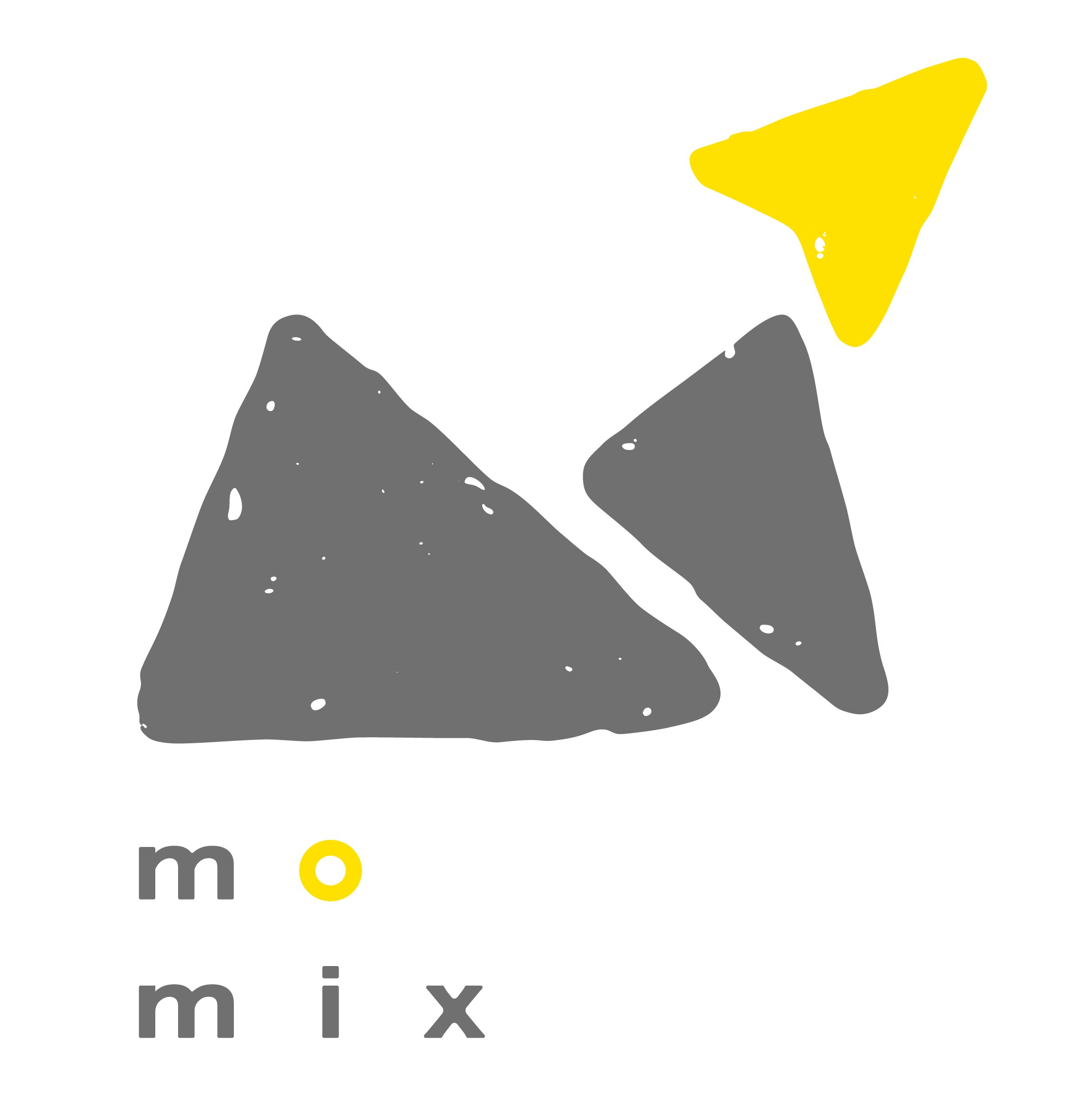
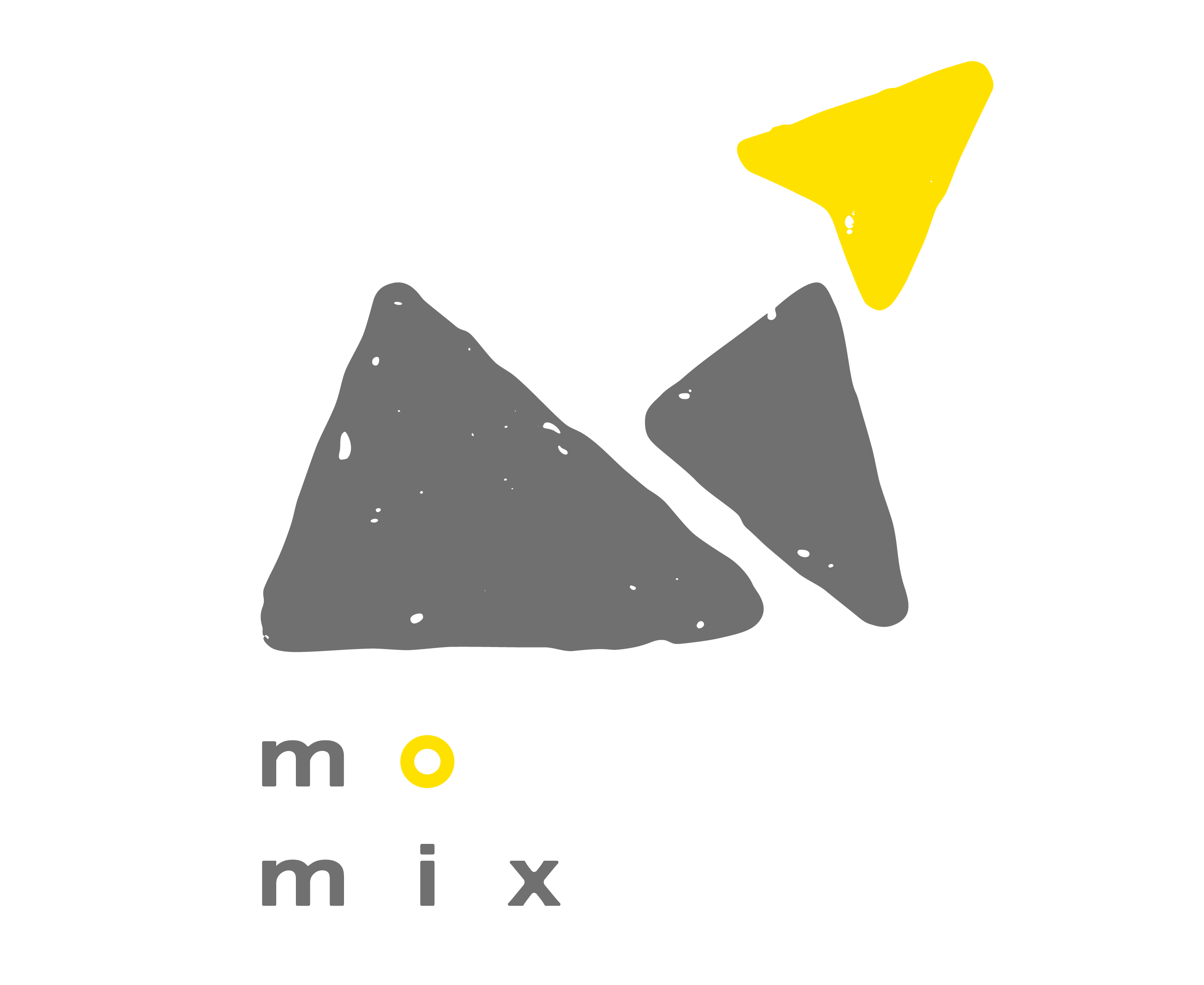
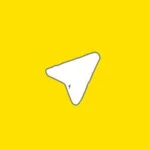
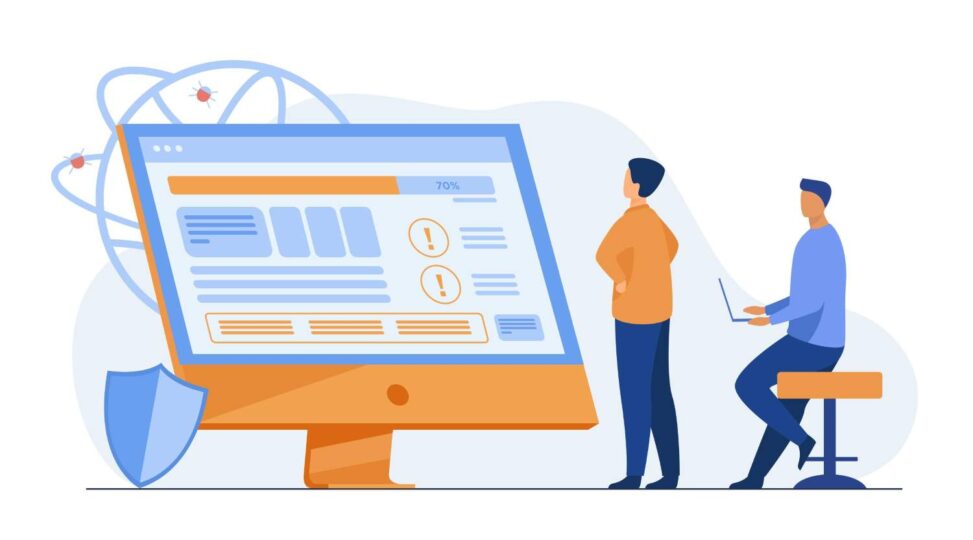
コメントを残す